windows10系統桌面路徑怎么改圖文詳細說明(圖解)
發布時間:2021-11-20 文章來源:xp下載站 瀏覽:
|
Windows 10是美國微軟公司研發的跨平臺及設備應用的操作系統。是微軟發布的最后一個獨立Windows版本。Windows 10共有7個發行版本,分別面向不同用戶和設備。截止至2018年3月7日,Windows 10正式版已更新至秋季創意者10.0.16299.309版本,預覽版已更新至春季創意者10.0.17120版本 Win10桌面路徑,對于經常喜歡將文件放置在電腦桌面的朋友來說,最佳的優化方案是將桌面路徑更改為非系統盤,因為桌面文件默認是存放在系統盤,電腦開關機都會掃描到,文件過多會影響速度,下面為大家演示Win10更改桌面路徑的方法。  Win10桌面文件路徑更改教程方法步驟如下: 一、首先進入Win10這臺電腦,然后進入系統盤,然后依次進入【用戶】--【系統賬號文件夾】--然后找到【桌面】文件夾,然后在【桌面】文件夾上鼠標右鍵,在彈出的菜單中選擇打開【屬性】,如下圖所示。 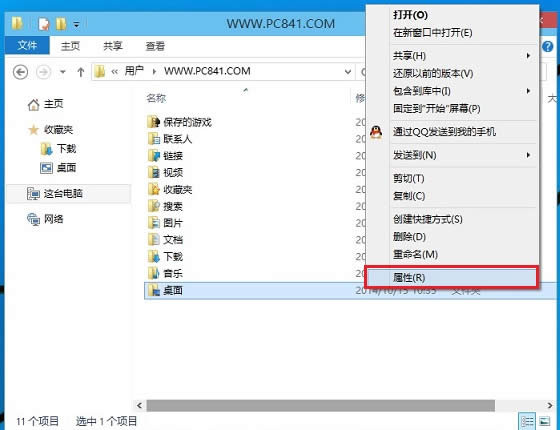 【注】 由于筆者電腦安裝了Win8.1/Win10雙系統,Win10是安裝在H盤,因此以上系統盤進入的是H盤,一般來說,如果大家只安裝了一個系統,那么系統盤默認是C盤。 二、在打開的桌面屬性對話框中,先切換到選項卡中的【位置】,然后點擊底部的【移動】,如下圖所示: 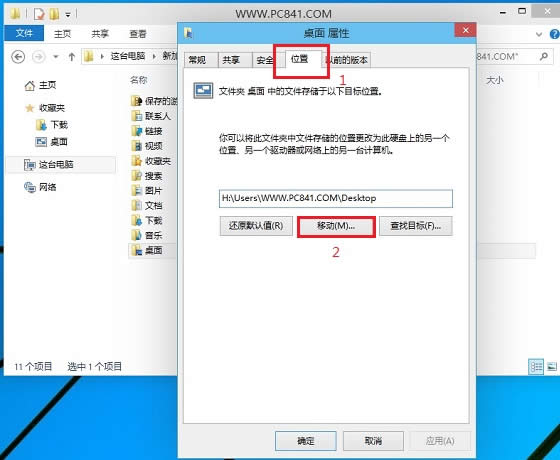 三、在彈出的“選擇一個目標”對話框中,我們點擊左側的這臺電腦,然后選擇一個非系統盤中的“桌面”文件夾,如下圖所示。 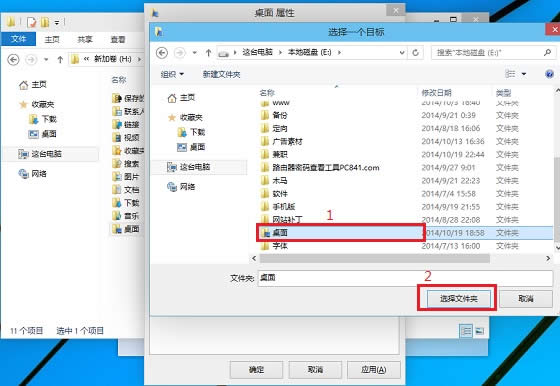 注:筆者將Win10桌面路徑更改為了非系統的E盤下,大家可以事先在E盤建立一個“桌面”文件夾,然后在第三步這里,直接選擇即可,也可以在選擇的時候,臨時創建一個。 四、完成目標文件夾選擇后,點擊底部的【確定】就可以完成Win10桌面路徑的更改了,如下圖所示。 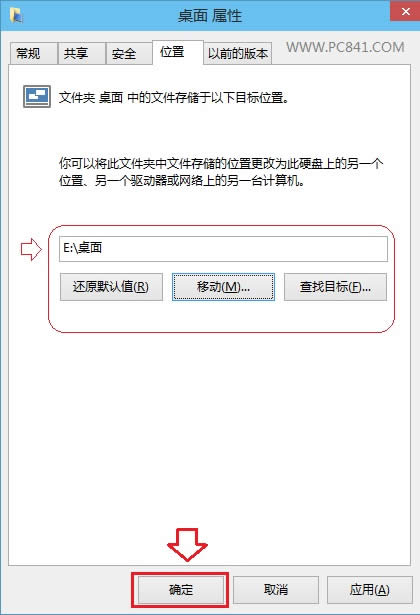 通過以上大致四個步驟,我們就成功的將Win10桌面路徑由系統盤轉移到了其他非系統盤,以后在桌面存放的文件,都不是在系統盤,這樣可以有利于的減少系統盤壓力,提升電腦開關機速度,屬于深度電腦優化小技巧。 新技術融合:在易用性、安全性等方面進行了深入的改進與優化。針對云服務、智能移動設備、自然人機交互等新技術進行融合。Windows 10所新增的Windows Hello功能將帶來一系列對于生物識別技術的支持。除了常見的指紋掃描之外,系統還能通過面部或虹膜掃描來讓你進行登入。當然,你需要使用新的3D紅外攝像頭來獲取到這些新功能。 |
本文章關鍵詞: Win10系統桌面路徑怎樣改圖文詳細教程
本類教程排行
系統熱門教程
本熱門系統總排行

